
Mac에서 Safari 문제 해결
웹 브라우징에 문제가 있다면 아래 목록의 제안을 시도해 보십시오.
웹 페이지가 열리지 않습니다
인터넷 연결을 확인하십시오.
Mail과 같은 인터넷을 사용하는 다른 앱을 실행해 보십시오.
모든 케이블이 연결되어 있고 사용하는 모든 네트워크 기기(라우터와 같은)가 켜져 있는지 확인하십시오.
웹 페이지 열기 문제
컴퓨터가 인터넷에 연결되어 있는데 여전히 문제가 있다면 몇 분 후에 해당 웹 페이지를 다시 보십시오.
자세한 도움말은 다음을 참조하십시오.
웹 페이지가 깨져 보이거나 읽기 힘듭니다
웹 페이지가 깨져 표시되거나 완전하지 않거나 또는 페이지의 텍스트가 너무 작은 경우 Safari 환경설정을 변경해야 합니다. 자세한 도움말은 다음을 참조하십시오.
Mac용 Safari에서 웹 페이지 텍스트가 이상하거나 특수한 문자입니다
Mac용 Safari에서 웹 페이지의 기능이 동작하지 않습니다
검색이 효과적이지 않습니다
웹 검색으로 원하는 항목을 찾지 못하는 경우 올바른 검색 용어로 검색 결과를 향상시킬 수 있습니다.
자동 완성이 동작하지 않습니다
Safari 자동 완성 기능은 웹 페이지의 양식을 채우는 데 사용한 정보를 기억합니다. Mac용 Safari에서 자동 완성이 동작하지 않는 경우, Safari 환경설정에서 자동 완성 옵션을 변경해야 할 수 있습니다.
파일 다운로드 문제
도구 막대에서 다운로드 보기 버튼
 을 클릭하여 다운로드 중인 항목의 상태를 확인하십시오.
을 클릭하여 다운로드 중인 항목의 상태를 확인하십시오.다운로드가 일시 정지된 경우 목록에서 파일 옆의 재개 버튼
 을 클릭하십시오.
을 클릭하십시오.Finder
 에서 다운로드한 파일을 나타내려면 다운로드 목록에서 해당 이름의 오른쪽에 있는 돋보기
에서 다운로드한 파일을 나타내려면 다운로드 목록에서 해당 이름의 오른쪽에 있는 돋보기 를 클릭하십시오.
를 클릭하십시오.
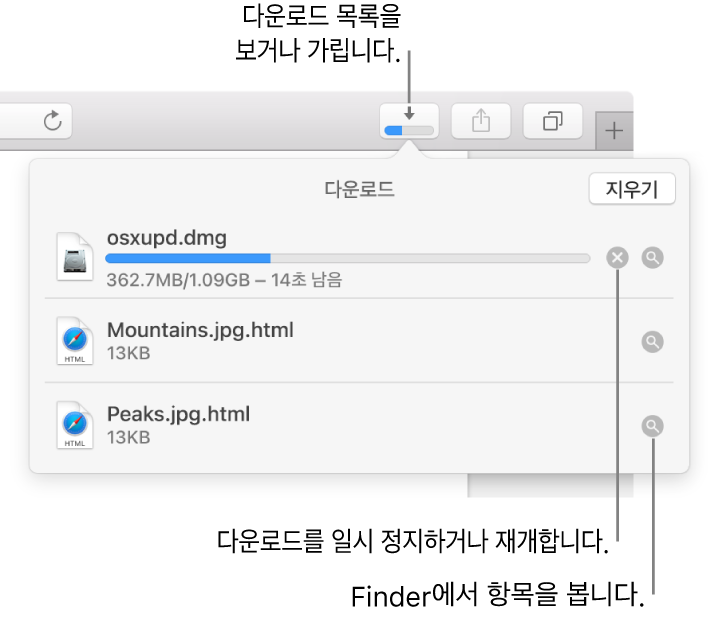
다른 다운로드 문제에 대한 해결책은 Mac용 Safari를 사용하여 웹에서 항목을 다운로드할 수 없습니다를 참조하십시오.